《三季与夜》建筑设计效果图制作教程
今天为大家展示一个《三季与夜》建筑设计效果图制作教程。这是一个挪威建筑师RRA工程,名字叫做“Villa Hesthagen”。这里最重要的是设置整个环境及创建出真实的冬季感觉。这个场景由3ds max 2009及V-Ray渲染器创建制作。

房子建模:
在一开始我会先建一些简单的物体。这样我可以调整相机视角。这个房子很简单,用几个基本物体就行了。
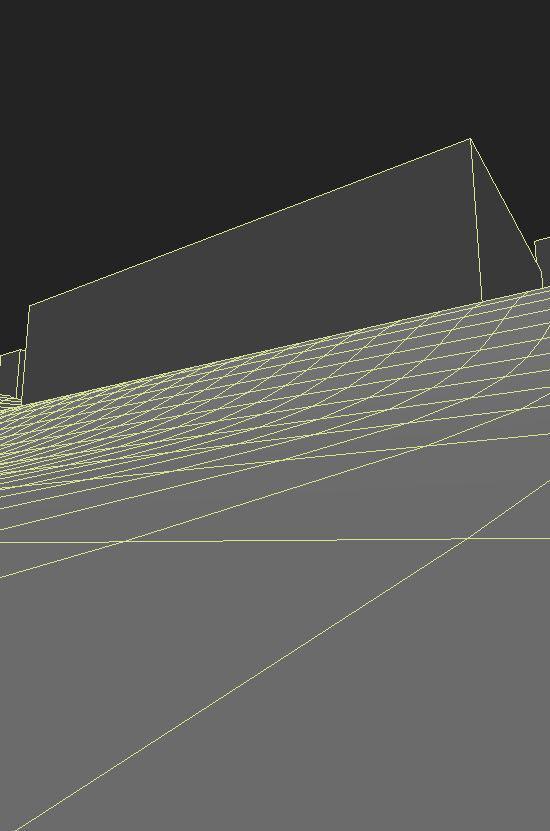
小树建模:
将圆柱体用切角(Chamfer)、挤压(Extrude)、倒角(Bevel)和连接(Connect)这几个功能来进行编辑。
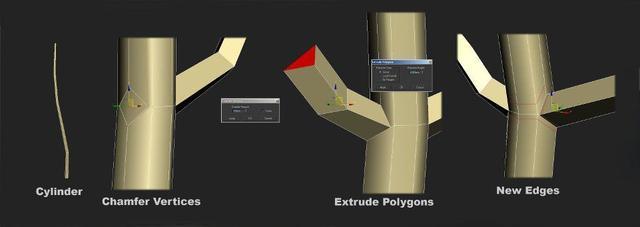
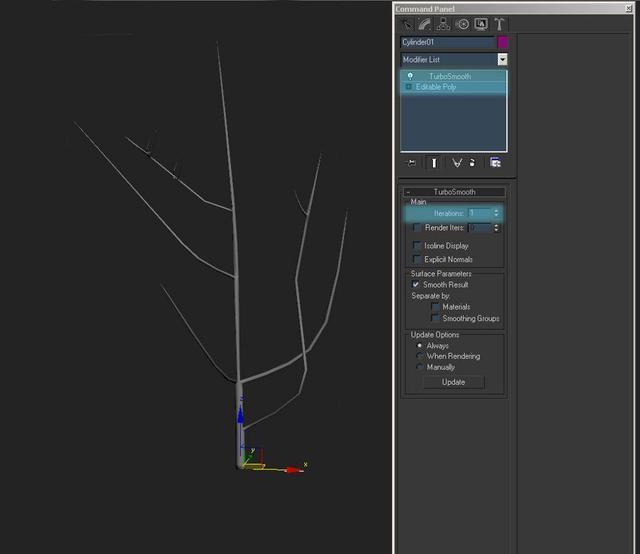
屋顶上雪的建模:
创建这样的雪只需要建一个BOX并进行修改,再添加一个TurboSmooth修改器就好了。
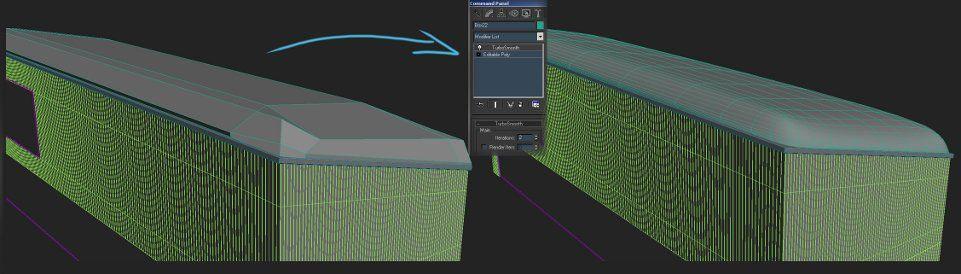
地形建模:
这雪地是比较有趣的。首先创建一个平面并转换为Editpoly,移动其使其对应到山形。这样一来,增加它的厚度就可以得到一个白雪覆盖的效果。接着再创建一个平面作为参照处理物体,可以将它放在需要创建雪坑的位置。之后将部分平面分离出来并加上TurboSmooth修改器来增加平滑度。
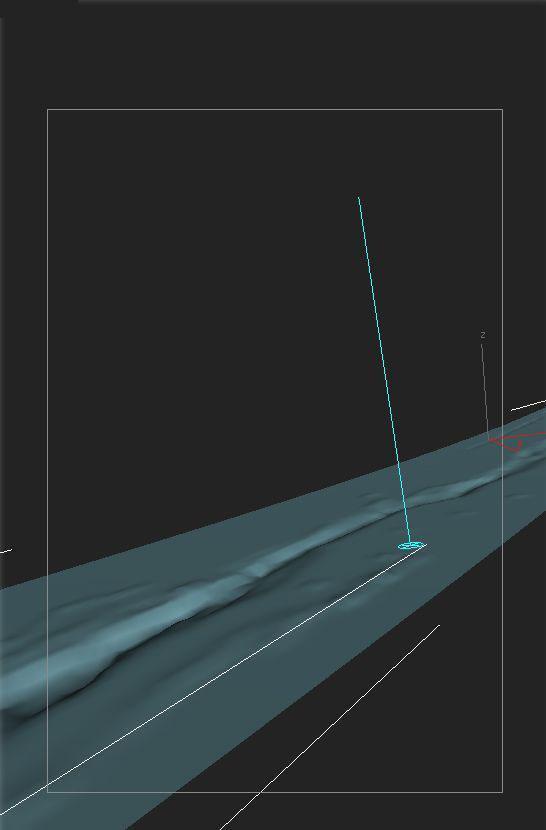
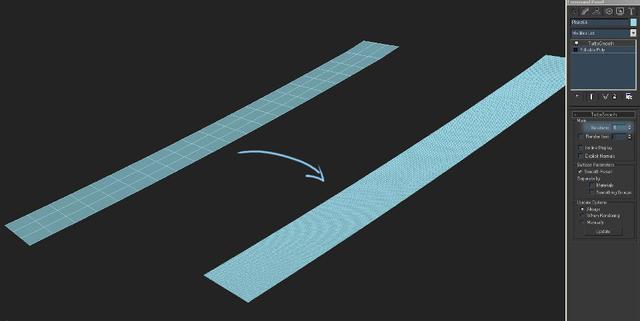
使用Paint Deformation工具来雕刻出凹凸不平的效果,这样就有雪坑的感觉。然后用Relax功能(针对光滑效果)处理一下,直到效果觉得不错的时候再添加一个TurboSmooth修改器。
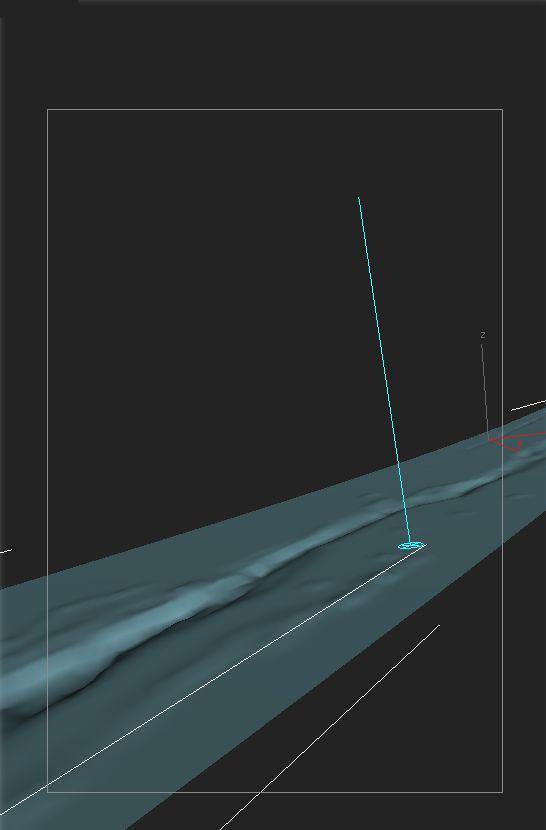
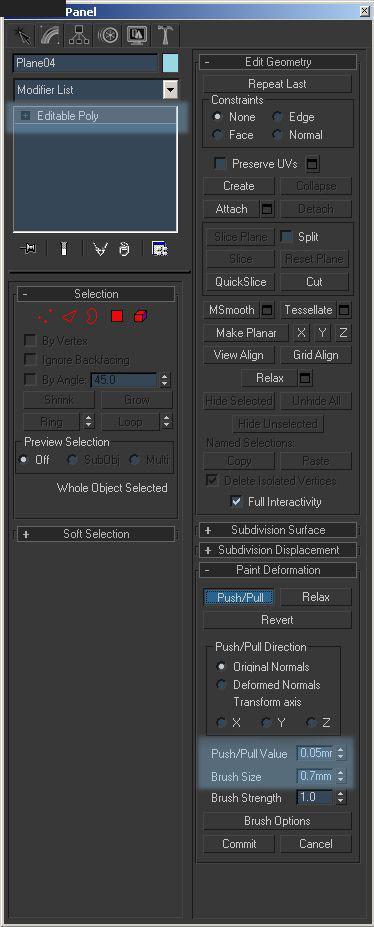
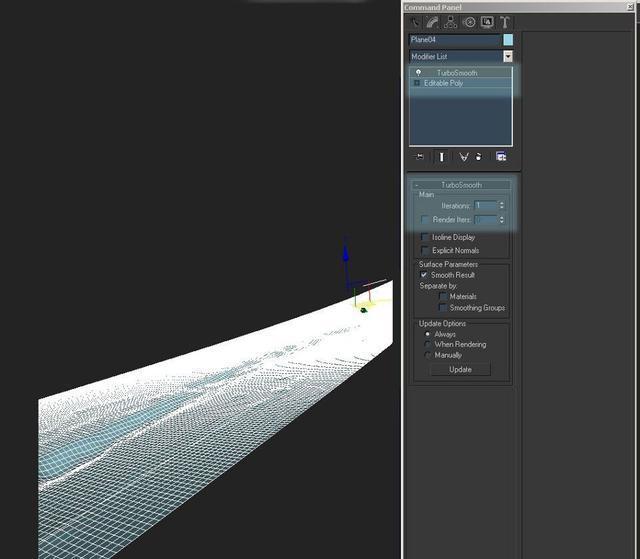

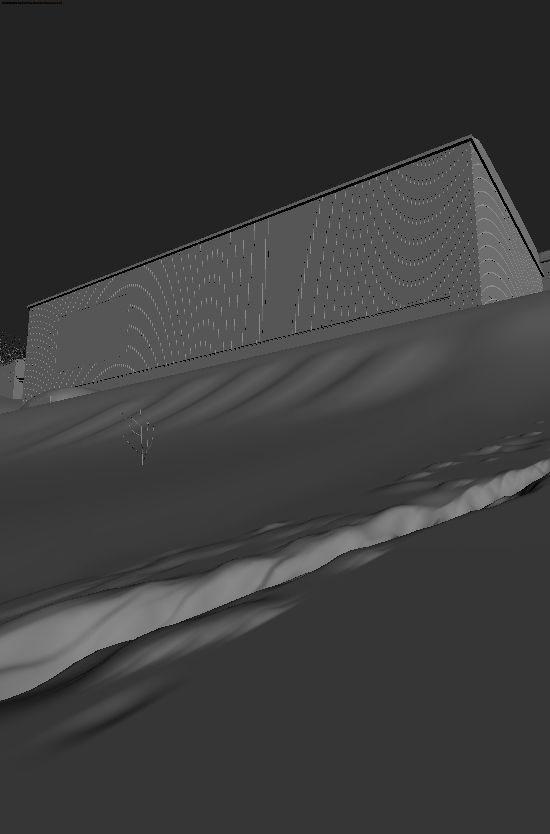
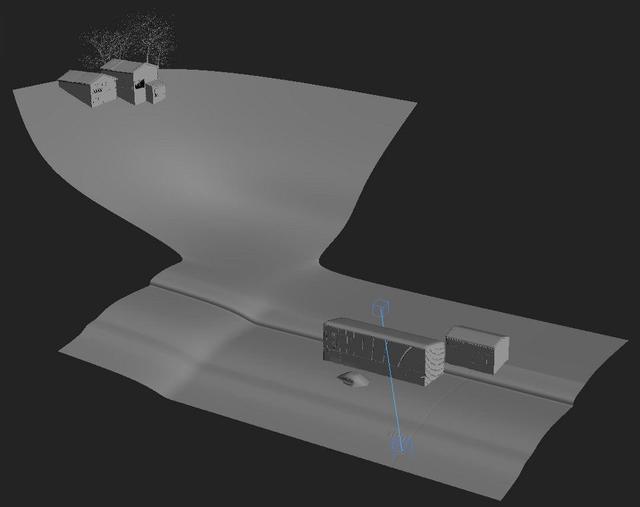
雪着色器:
这是一个非常简单的材质,仅是Diffuse位有贴图,这里不一一展示所有材质的做法了。但是我还是说一下这个雪材质怎么设置,因为这是这个场景最重要的东西。在Diffuse位放一张无缝的雪贴图和在BUMP位下放同样的一张
黑白贴图并将BUMP值设置为70。Diffuse贴图的Blur参数我设置为0.1,BUMP贴图的Blur参数设置为0.01。
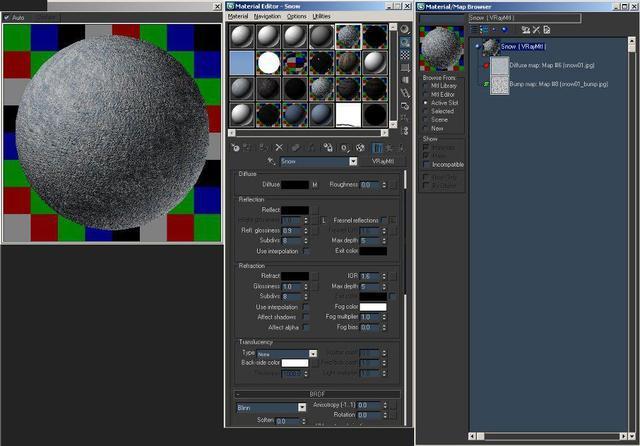
场景部分重要材质:
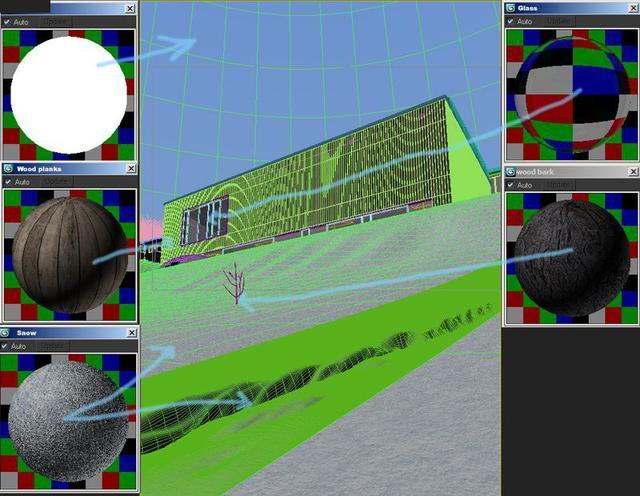
场景灯光:
我是利用一个给了VR灯光材质的半球物体来照亮整个场景。
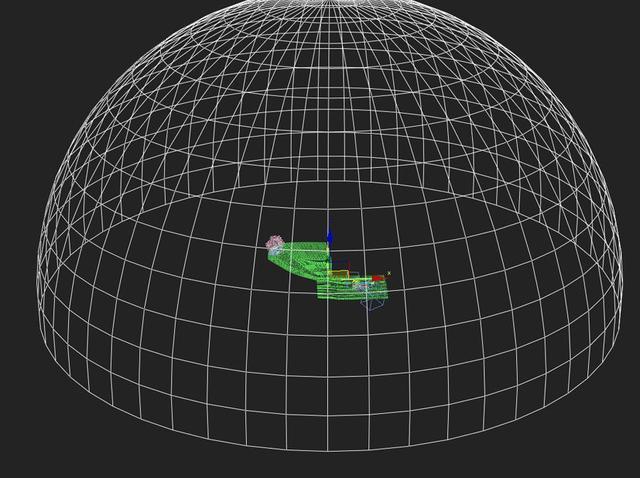
VR灯光材质设置:
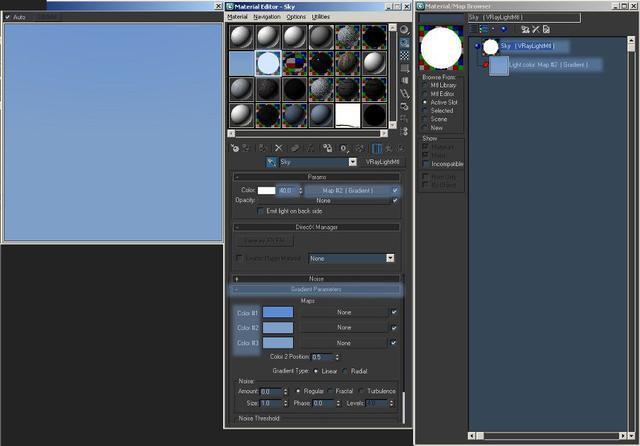
房子内部灯光布置:
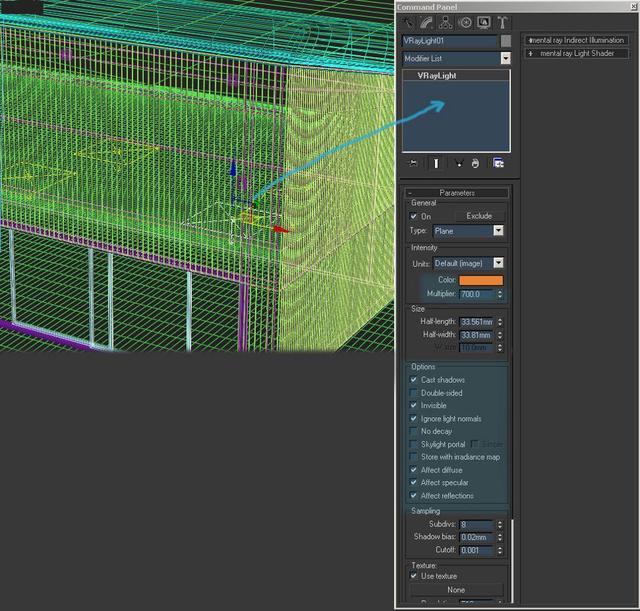
VR物理相机设置:
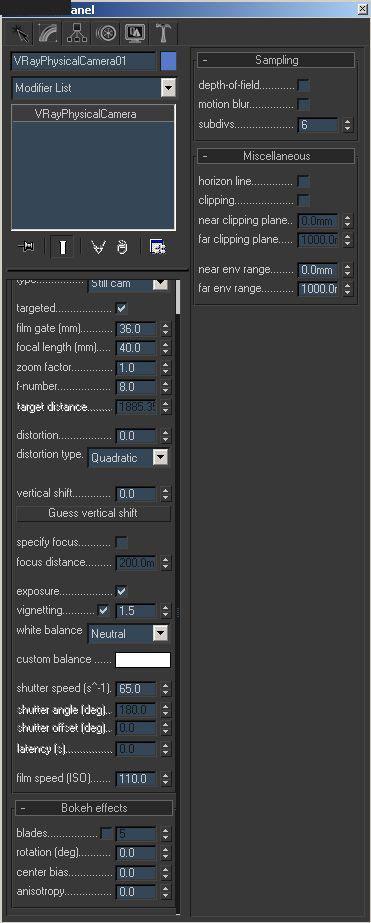
渲染参数设置:
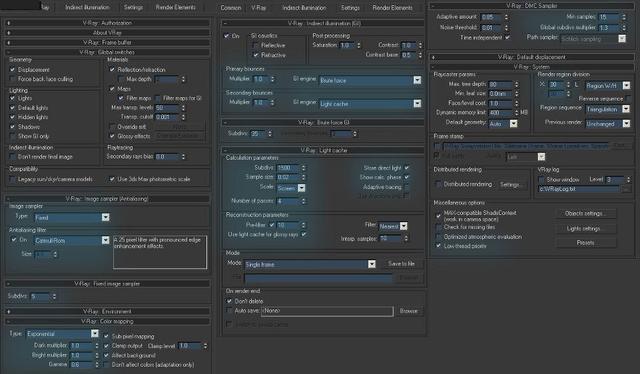
Photoshop后期处理:
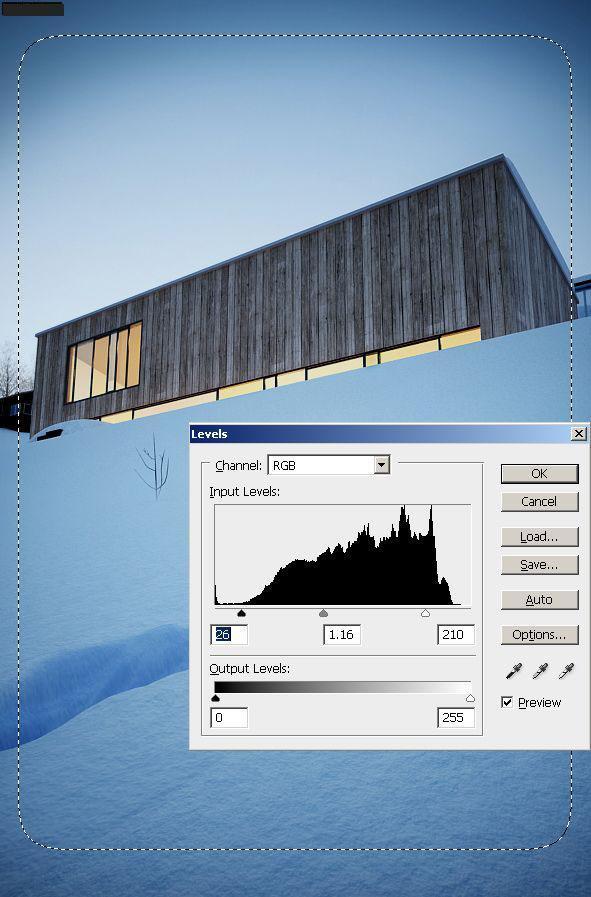
在PS里,用色阶(Levels,Ctrl+L)来增亮及增加对比。
最后使用了几个滤镜(Filter):扭曲(Distort)和镜头校正(Lens Correction,将Vignette Amount数值降为-10)。
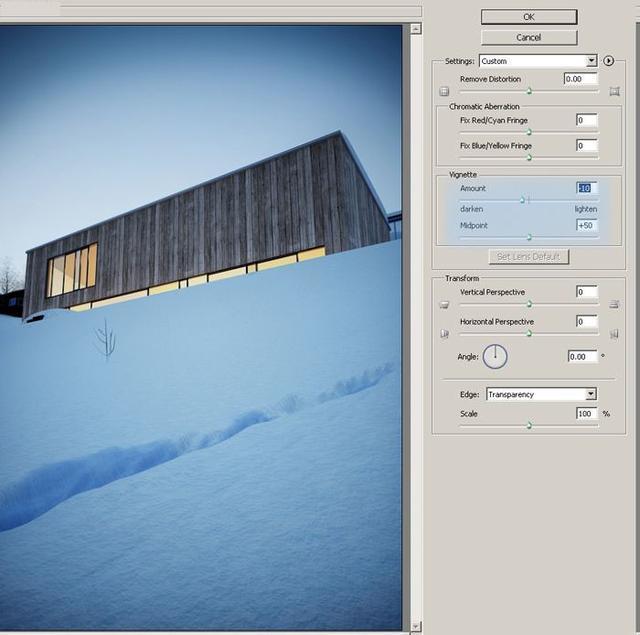
来源网络
热门课程
专业讲师指导 快速摆脱技能困惑相关文章
多种教程 总有一个适合自己专业问题咨询
你担心的问题,火星帮你解答-
为给新片造势,迪士尼这次豁出去了,拿出压箱底的一众经典IP,开启了梦幻联动朱迪和尼克奉命潜入偏远地带卧底调查 截至11月24日......
-
此前Q2问答环节,邹涛曾将《解限机》首发失利归结于“商业化保守”和“灰产猖獗”,导致预想设计与实际游玩效果偏差大,且表示该游戏......
-
2025 Google Play年度游戏颁奖:洞察移动游戏新趋势
玩家无需四处收集实体卡,轻点屏幕就能开启惊喜开包之旅,享受收集与对战乐趣库洛游戏的《鸣潮》斩获“最佳持续运营游戏”大奖,这不仅......
-
说明:文中所有的配图均来源于网络 在人们的常规认知里,游戏引擎领域的两大巨头似乎更倾向于在各自赛道上激烈竞争,然而,只要时间足......
-
在行政服务优化层面,办法提出压缩国产网络游戏审核周期,在朝阳、海淀等重点区将审批纳入综合窗口;完善版权服务机制,将游戏素材著作......
-
未毕业先就业、组团入职、扎堆拿offer...这种好事,再多来一打!
众所周知,火星有完善的就业推荐服务图为火星校园招聘会现场对火星同学们来说,金三银四、金九银十并不是找工作的唯一良机火星时代教育......

 火星网校
火星网校
















